Oto nowości w aplikacji Ustawienia systemu Windows 10 w wersji 1803

Z każdą nową aktualizacją funkcji systemu Windows 10 Microsoft przenosi więcej ustawień systemowych z Panelu sterowania do aplikacji Ustawienia. Oto, co nowego w 1803 roku.
Od pierwszej wersji Microsoft byłprzenosząc ustawienia systemu z klasycznego Panelu sterowania do nowej aplikacji Ustawienia w systemie Windows 10. Aby uzyskać obszerny artykuł na temat zmian w ustawieniach do zeszłorocznej jesiennej aktualizacji twórców, przeczytaj nasz artykuł o nowościach i ulepszeniach w ustawieniach systemu Windows 10. W tym artykule przyjrzymy się, co jeszcze zostało przeniesione do Ustawień od ostatniej aktualizacji funkcji.
Aplikacje startowe
Wyłączanie aplikacji startowych jest jednym z najprostszych sposobówaby upewnić się, że system Windows uruchamia się szybciej. W poprzednich wersjach systemu Windows konieczne było głębokie kopanie w celu znalezienia i wyłączenia programów startowych za pomocą narzędzia MSConfig. Zmierzać do Ustawienia> Aplikacje> Uruchamianie i wyłącz aplikacje, których nie chcesz uruchamiać podczas uruchamiania.
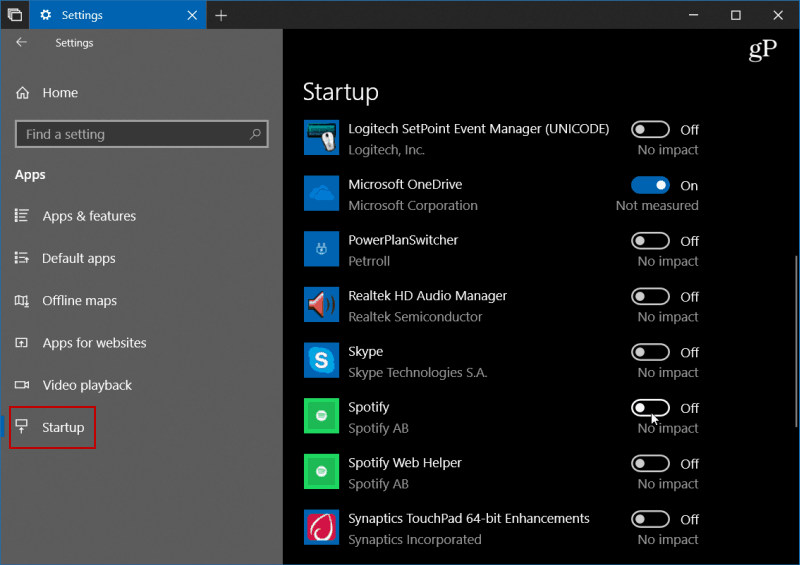
Łatwiejsze czyszczenie dysku
Microsoft wprowadza nowe funkcje StorageSense we wcześniejszych wersjach systemu Windows 10. Pozwala ustawić system na automatyczne czyszczenie miejsca na dysku poprzez pozbycie się starych i tymczasowych plików. Jeśli jednak naprawdę chcesz odzyskać miejsce na dysku, musisz użyć narzędzia Oczyszczanie dysku. Teraz zostało przeniesione do Ustawień i zapewnia opcję zwolnienia miejsca. Po prostu idź do Ustawienia> System> Pamięć> Zwolnij teraz miejsce i wybierz dzienniki i inne pliki tymczasowe, które chcesz usunąć.
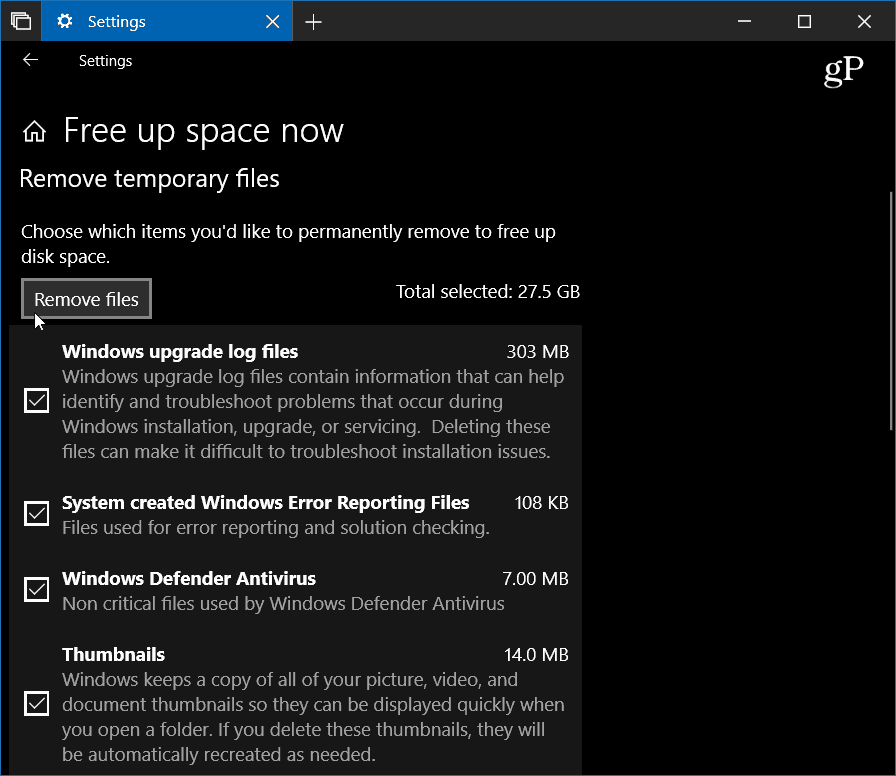
Opcje dźwięku
Ustawienia audio komputera zostały przeniesione z klasycznego panelu sterowania do ustawień systemu Windows 10. Zmierzać do Ustawienia> System> Dźwięk i tam możesz zarządzać wejściem i wyjściem urządzeń audio, takich jak głośniki i mikrofony i. Możesz zarządzać dźwiękami systemowymi, a nawet ustawiać poziomy głośności dla poszczególnych aplikacji.
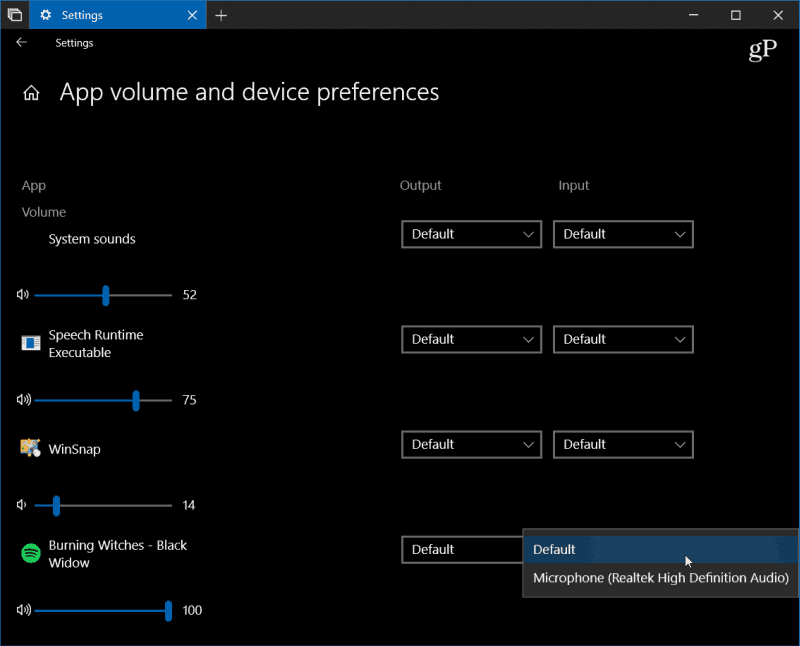
Zarządzaj czcionkami
Omówiliśmy jak zainstalować czcionki w systemie Windows 10 wcześniej, ale Microsoft przenosi go do Ustawień, aby ułatwić zarządzanie czcionkami. Zmierzać do Ustawienia> Personalizacja> Czcionki tam znajdziesz zaktualizowany panel sterowania czcionkami. Tutaj możesz przeglądać aktualnie zainstalowane czcionki i uzyskać nowe z Microsoft Store.
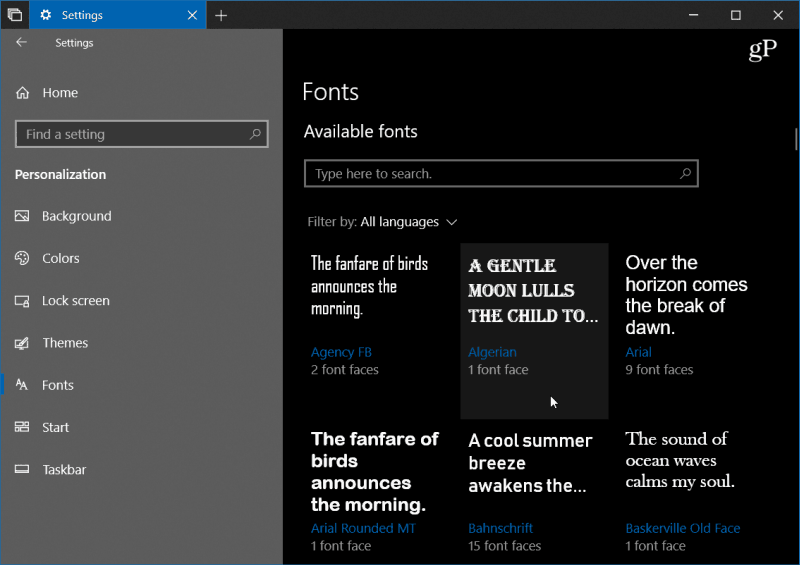
Podczas gdy Microsoft wypycha nową aplikację Ustawienia Windows 10, jeśli początkowo wydaje się przytłaczająca, nie martw się, wciąż tam jest - na razie. Aby uzyskać dostęp do klasycznego panelu sterowania, który znasz i lubisz, kliknij Klawisz Windows i rodzaj: panel sterowania i naciśnij Enter.
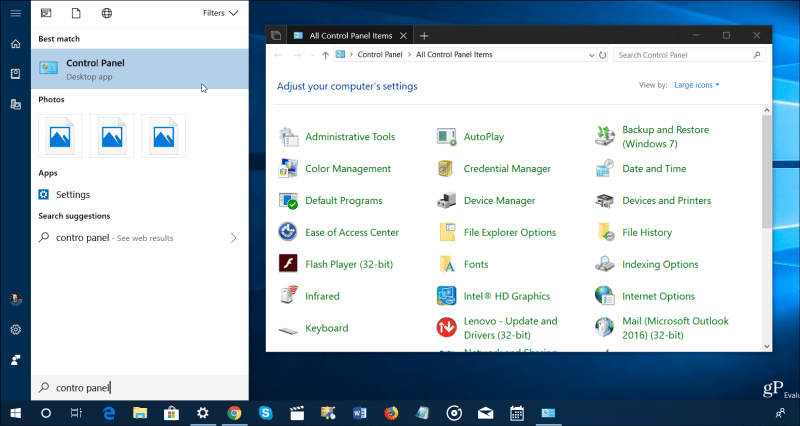
Nadal powinieneś przyzwyczaić się do używania Ustawień, aspewnego dnia firma może pozbyć się Panelu sterowania. Aby więc w tym pomóc, kolejną korzyścią jest możliwość wyszukiwania tego, czego potrzebujesz. Wyszukiwanie jest również przyjemne, ponieważ może być żmudnym polowaniem i dziobaniem w Ustawieniach, na przykład w celu znalezienia opcji Windows Update.
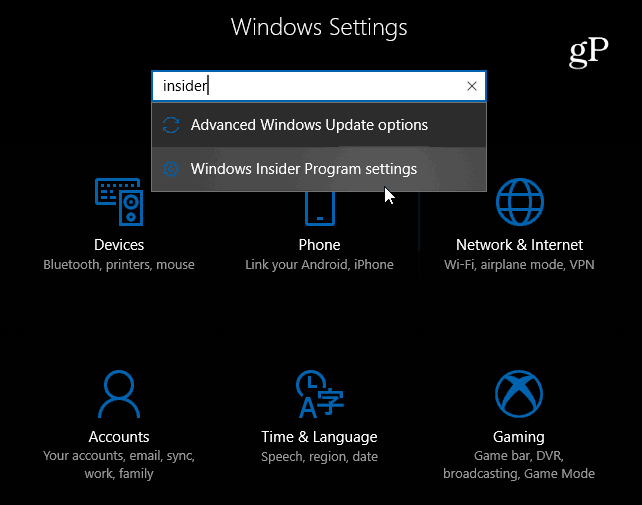
Istnieje więcej ulepszeń w innej sekcji wUstawienia, które umożliwiają jeszcze większą kontrolę nad systemem, takie jak ustawienia graficzne specyficzne dla aplikacji, funkcje Focus Assist i zwiększona kontrola aktualizacji systemu Windows.










zostaw komentarz